гБУгВУгБЂгБ°гБѓпЉБ
гВєгГЧгГ©гВ§гГ≥пЉБ
Substance Designer гГРгГЉгВЄгГІгГ≥13.гБЛгВЙгБЃгВєгГЧгГ©гВ§гГ≥ж©ЯиГљгБЂгБ§гБДгБ¶иІ£и™ђгБЧгБ¶гБДгБПи®ШдЇЛгБЂгБ™гВКгБЊгБЩгАВ
гВєгГЧгГ©гВ§гГ≥гБЃеЯЇз§ОзЪДгБ™еИ©зФ®ж≥ХгБЛгВЙиІ£и™ђгБЧгБ¶гБДгБНгБЊгБЩгАВ
зЫЃжђ°
гВєгГЧгГ©гВ§гГ≥гБ®гБѓ
PhotoshopгБЂгБКгБСгВЛгГЪгГ≥гГДгГЉгГЂгВДMayaгБЃNurbsгБЃгВИгБЖгБЂжЫ≤зЈЪгВТжППгБСгВЛж©ЯиГљгБІгБЩгАВ
DesignerгБІгБѓгАБгБУгБЃжЫ≤зЈЪгБЂеОЪгБњгВДHeightгВТдєЧгБЫгВЛгБУгБ®гБМгБІгБНгБЊгБЩгАВ
гБХгВЙгБЂгАБжЫ≤зЈЪгБЂж≤њгБ£гБ¶гБЃйЕНзљЃгВДгАБдЄЙжђ°еЕГзЪДгБ™гБ≤гБ≠гВКгВВеК†гБИгВЛгБУгБ®гБМгБІгБНгБЊгБЩгАВ
гБ§гБЊгВКгАБгГђгГ™гГЉгГХгВДгБ≤гВВзКґгБЃгГЖгВѓгВєгГБгГ£гБМдљЬгВКгВДгБЩгБПпЉБ
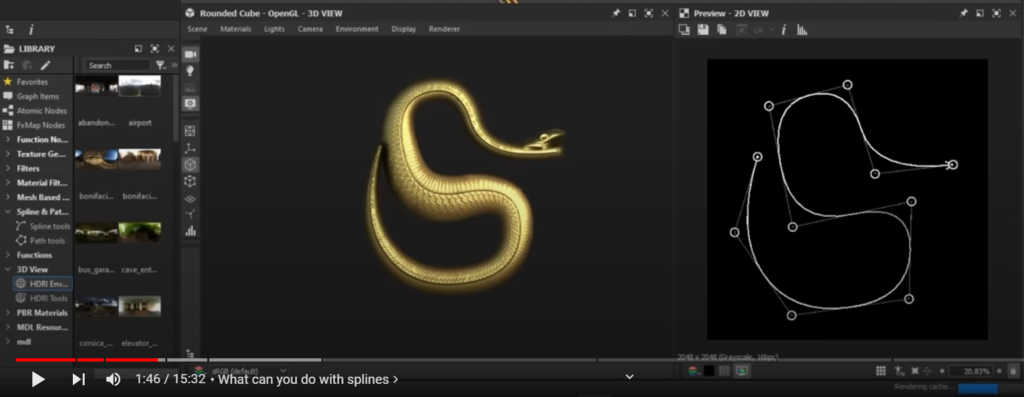
гВєгГЧгГ©гВ§гГ≥гБЃгГѓгГЉгВѓгГХгГ≠гГЉ
гВєгГЧгГ©гВ§гГ≥гГОгГЉгГЙгБѓгБ§гБ™гБТгВЙгВМгВЛгГОгГЉгГЙгБМгБВгВЛз®ЛеЇ¶ж±ЇгБЊгБ£гБ¶гБДгБ¶гАБжЩЃжЃµгГ°гВ§гГ≥гБІдљњгВПгВМгВЛгВ∞гГђгГЉгВєгВ±гГЉгГЂзФїеГПгБ®гБѓзЫіжО•зєЛгБТгВЙгВМгБЊгБЫгВУгАВ
еЯЇжЬђзЪДгБ™гГХгГ≠гГЉгБ®гБЧгБ¶гБѓгАБ
SplineгБІжЫ≤зЈЪгВТдљЬгВКгАБHeightгАБ姙гБХгБЃжГЕ冱гВТињљеК†гБЩгВЛ
вЖУ
гВєгГЧгГ©гВ§гГ≥гБЃйБЄжКЮгВДгГЮгГЉгВЄ
вЖУ
Spline WarpгБ™гБ©гБІе§Й嚥
вЖУ
RenderгВДScatter on SplineгБІзФїеГПеМЦ
RenderгБІзФїеГПеМЦгБЧгБ¶еИЭгВБгБ¶гВ∞гГђгГЉгВєгВ±гГЉгГЂгБ®гБЧгБ¶жЙ±гБИгБЊгБЩгАВ
и©≥гБЧгБПгБѓгБУгБ°гВЙгБЃжЦєгБЃNoteгВДеЕђеЉПгБІгБЃеЛХзФїгБМеПВиАГгБЂгБ™гВКгБЊгБЩгБЃгБІгАБгГБгВІгГГгВѓгБЧгБ¶гБњгБ¶гБПгБ†гБХгБДгАВ
Substance Designer 13.0 гВҐгГГгГЧгГЗгГЉгГИгААгГСгВєгГїгВєгГЧгГ©гВ§гГ≥з≥їгБЃгГОгГЉгГЙгБЂгБ§гБДгБ¶
Introduction to Spline nodes in Substance Designer | Adobe Substance 3D
гВєгГЧгГ©гВ§гГ≥гБЃеЉЈгБњ
гГЧгГ≠гВЈгГЉгВЄгГ£гГЂгБ™гБЊгБЊиЗ™еЬ®гБЂељҐзКґгВТе§ЙеМЦгБІгБНгВЛгБЃгБМеЉЈгБњгБІгБЩгАВ
дїКгБЊгБІгБ≤гВВ嚥зКґгБѓгБїгБЛгБЃгВљгГХгГИгВТйАЪгБЧгБ¶дљЬгБ£гБЯгВКгБЧгБ¶гБДгБЊгБЧгБЯгБМгАБDesignerеЖЕгБІеЃМзµРгБІгБНгВЛгВИгБЖгБЂгБ™гВКгБЊгБЧгБЯпЉБ
HeightгБМи®≠еЃЪгБІгБНгВЛгБЃгБІгАБгБПгБРгВЙгБЫгВЛи°®зПЊгВВеПѓиГљгБЂгБ™гВКгАБ
гБХгВЙгБЂгГДгВ§гВєгГИгБЊгБІгВВгБІгБНгВЛгБЃгБІгАБгБ≤гВВ嚥зКґгБЃеИґдљЬгБМгВБгБ°гВГгБПгБ°гВГз∞°еНШгБЂгБ™гВКгБЊгБЧгБЯгАВ
зіРгБЂйЩРгВЙгБЪиЗ™зԱ嚥зКґгБМз∞°еНШгБЂдљЬгВМгВЛгВИгБЖгБЂгБ™гБ£гБЯгБЯгВБгАБеНШзіФгБЂеИґдљЬгБЃиЗ™зФ±еЇ¶гБМдЄКгБМгБ£гБЯгВҐгГГгГЧгГЗгГЉгГИгБ®гБДгБИгБЊгБЩгАВ
Mask to PathгБ®гБДгБЖгВєгГЧгГ©гВ§гГ≥гБЃйЦҐйА£гГОгГЉгГЙгВВгБВгВКгБЊгБЩгАВ
гБУгБ°гВЙгБѓedge detectгГОгГЉгГЙгБЃгВИгБЖгБЂгВ®гГГгВЄгВТгВєгГЧгГ©гВ§гГ≥гБЂе§ЙжПЫгБІгБНгВЛж©ЯиГљгБІгБЩгБМгАБ
йХЈгБПгБ™гБ£гБ¶гБЧгБЊгБЖгБЃгБІгБУгБ°гВЙгБѓгБЊгБЯжђ°еЫЮгБЂгБЊгБ®гВБгБЊгБЩгАВ
гВєгГЧгГ©гВ§гГ≥гБІгГђгГ™гГЉгГХгВТдљЬгВЛ
еЃЯйЪЫгБЂдљЬгБ£гБ¶гБњгБЊгБЩгАВ
гВєгГЧгГ©гВ§гГ≥гГОгГЉгГЙгБѓдЄЙжЬђгБЃзЈЪгБМгБВгВКгБЊгБЩгБМгАБгБ§гБ™гБРи®≠еЃЪгВТгГЮгГЖгГ™гВҐгГЂгБЂе§ЙжЫігБЩгВЛгБ®дЄАжЛђгБІгБ§гБ™гБТгБ¶гБПгВМгБЊгБЩгАВ
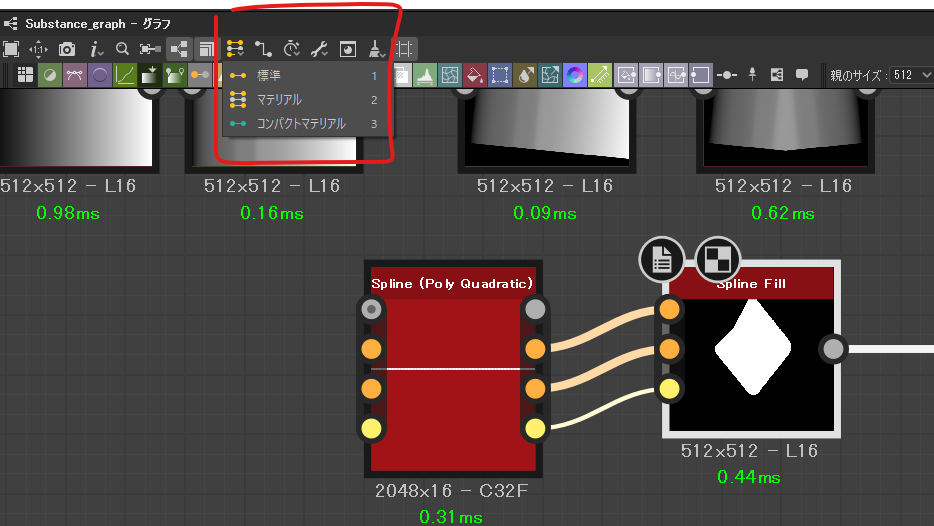
Spline (Poly Quadratic)гБЃUse Input Point ListгВТTrueгБЂгАВ
гБУгВМгБІPoint ListгБ®гБ§гБ™гБТгВЛгБУгБ®гБІдљХеАЛгБІгВВгГЭгВ§гГ≥гГИгВТдљњзФ®гБЧгБЯгВєгГЧгГ©гВ§гГ≥гВТдљЬгВМгБЊгБЩгАВ
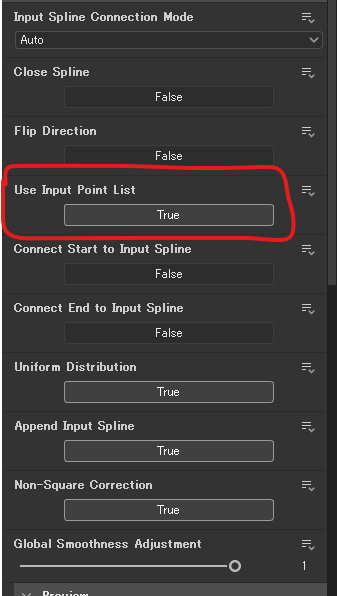
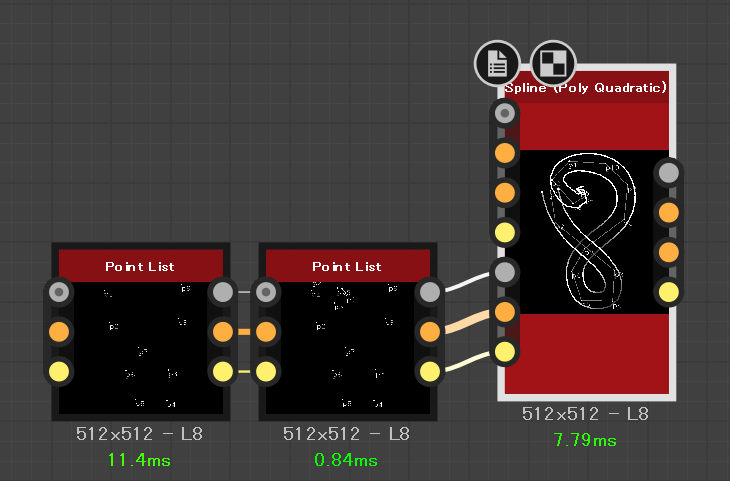
гГЭгВ§гГ≥гГИгГ™гВєгГИгБѓгГЭгВ§гГ≥гГИгБФгБ®гБЂHeightгВДSmoothnessгАБThicknessгБ™гБ©гБМи®≠еЃЪгБІгБНгБЊгБЩгАВ
HeightгВТгБЖгБЊгБПдљњгБИгБ∞гАБгГ≠гГЉгГЧгВТгБПгБРгВЙгБЫгБЯгВИгБЖгБ™ељҐзКґгБМз∞°еНШгБЂгБІгБНгБЊгБЩгАВ
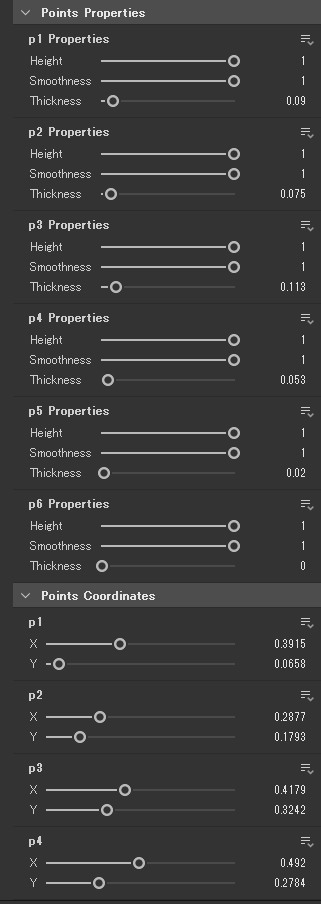
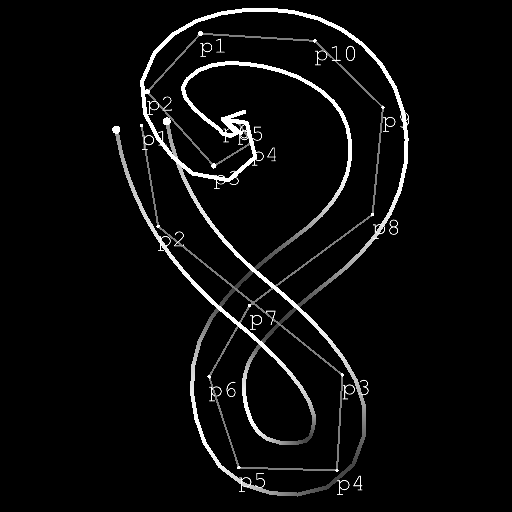
Scatter on spline grayscaleгБЂзєЛгБОгБЊгБЩгАВ
гГСгВњгГЉгГ≥гБѓPattern InputгВТйБЄжКЮгАВ
GradientгБ®гВЂгГЉгГЦгВТдљњзФ®гБЧгБ¶жЦ≠йЭҐгВТдљЬгВКгБЊгБЩгАВ
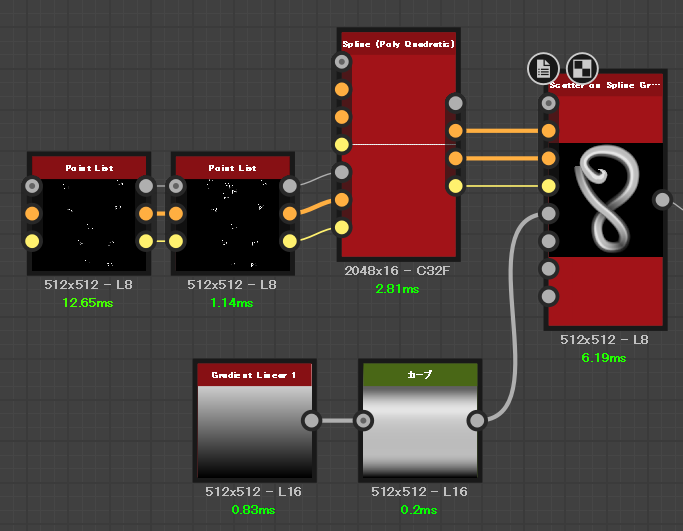
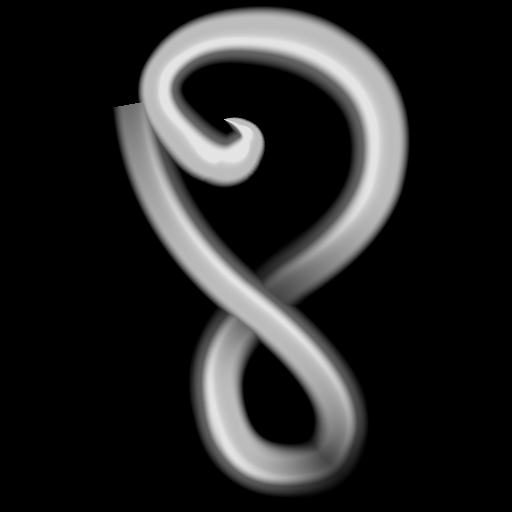
гГЯгГ©гГЉгБ®CircularгВТдљњзФ®гБЧгБ¶гБЭгВМгБ£гБљгБПгБЧгБЊгБЩгАВ
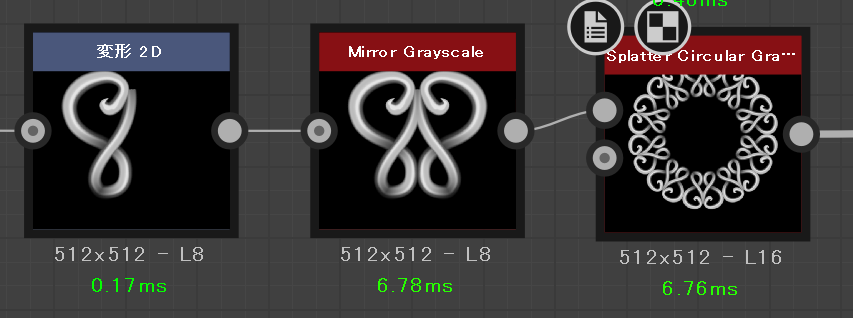
гВєгГЧгГ©гВ§гГ≥гБІз∞°еНШгБ™йЦЙгБШгБЯ嚥зКґгВТдљЬгВКгАБFillгБІзФїеГПеМЦгАБгГЯгГ©гГЉгБІйГ®еУБгВТдљЬгВКгБЊгБЧгБЯгАВ
ж∞ЧгБЂеЕ•гВЙгБ™гБСгВМгБ∞гВєгГЧгГ©гВ§гГ≥гВТе∞СгБЧзЫігБЫгБ∞гБДгБДгБЃгБІгАБгБЛгБ™гВКдЊњеИ©гБІгБЩгАВ
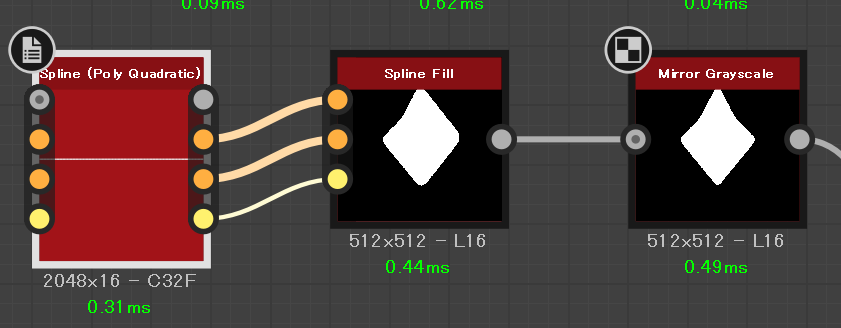
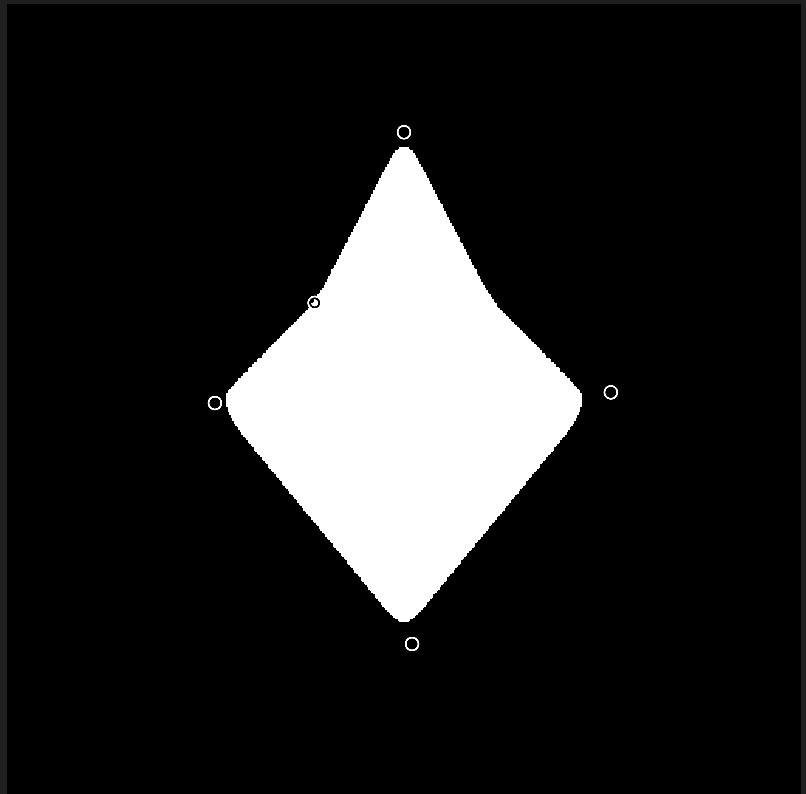
еЕИгБїгБ©гБЃи¶Бй†ШгБІгБїгБЛгБЃгГСгГЉгГДгВВдљЬгБ£гБ¶гБДгБНгБЊгБЩгАВ
Spline (Poly Quadratic)гБѓгБїгБЛгБЃгВєгГЧгГ©гВ§гГ≥гБЃдЄ≠йЦУгБЂгВВгБ§гБ™гБТгВЛгБУгБ®гБМгБІгБНгВЛгБЃгБІгАБдЄЛгБЃгВИгБЖгБ™ељҐзКґгВВз∞°еНШгАВ
гБЛгБ§ељҐзКґгВТе§ЙжЫігБЧгБ¶гВВжО•зґЪгБХгВМгБЯгБЊгБЊгБ™гБЃгБІгБ®гБ¶гВВжЙ±гБДгВДгБЩгБДгБІгБЩгАВ
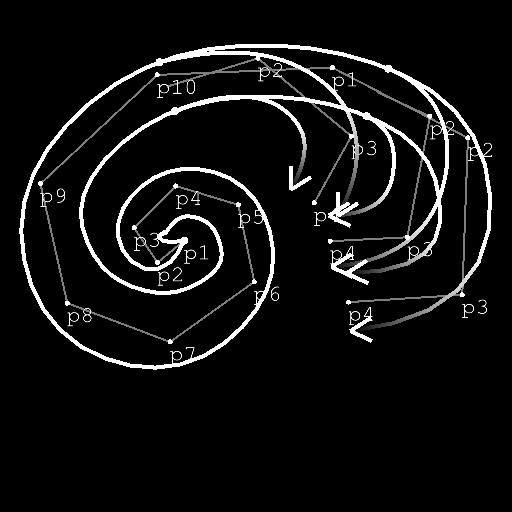

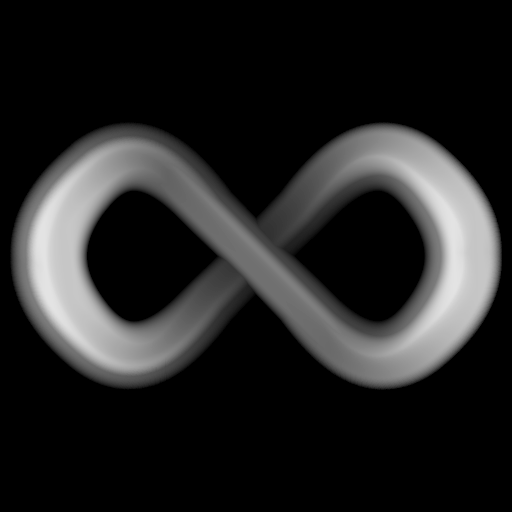
гГЦгГђгГ≥гГЙгГҐгГЉгГЙMaxгБІеРИжИРгБЧгБЊгБЧгБЯгАВ
гБПгБРгБ£гБЯгВКгБ≠гБШгВМгБЯгВКгБЧгБЯжІЛйА†гБѓгБДгБЊгБЊгБІйЫ£гБЧгБЛгБ£гБЯгБЃгБІгБЩгБМгАБгБЛгБ™гВКз∞°еНШгБЂгБ™гБ£гБ¶гБЊгБЩпЉБ


еЕ®дљУгГОгГЉгГЙгБѓгБУгВУгБ™жДЯгБШгБІгБЩгАВ
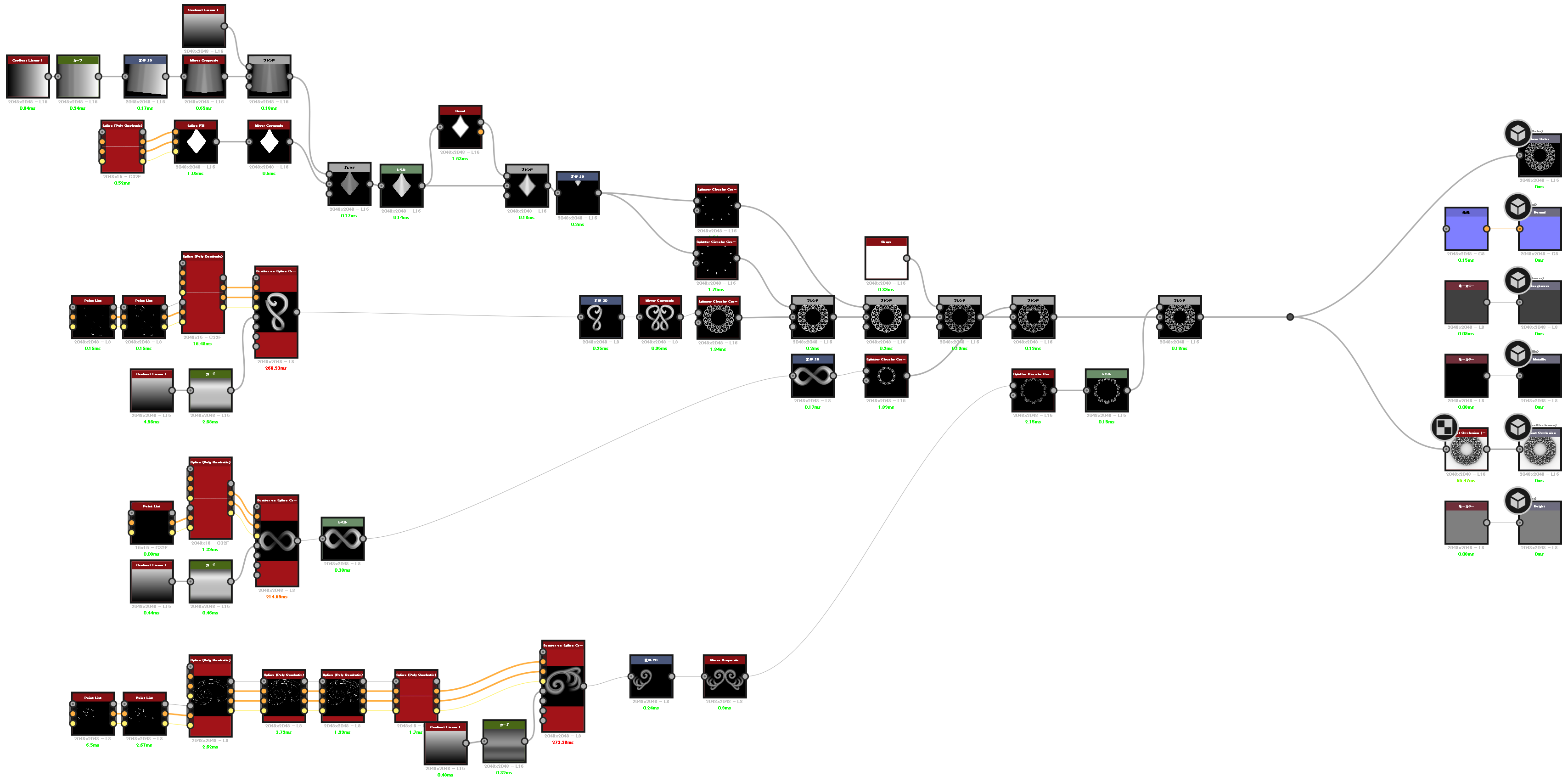
гВєгГЧгГ©гВ§гГ≥гБ®UV
Spline Mapper GrayscaleгВДSpline Bridge Mapper GrayscaleгБѓUVгВТжМБгБ§гБУгБ®гБМгБІгБНгБЊгБЩгАВ
гВєгГЧгГ©гВ§гГ≥гВТйБ©ељУгБЂжЫ≤гБТгАБheightгВВи®≠еЃЪгБЧгБЊгБЩгАВ
Spline Mapper GrayscaleгБЂгБ§гБ™гБТгВЛгБ®гБУгВУгБ™жДЯгБШгБІгБЩгАВ
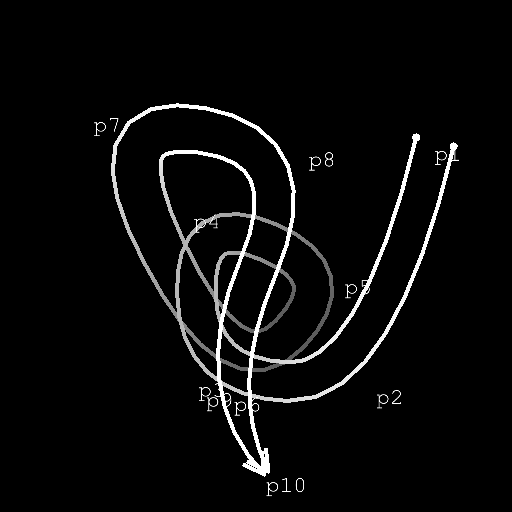
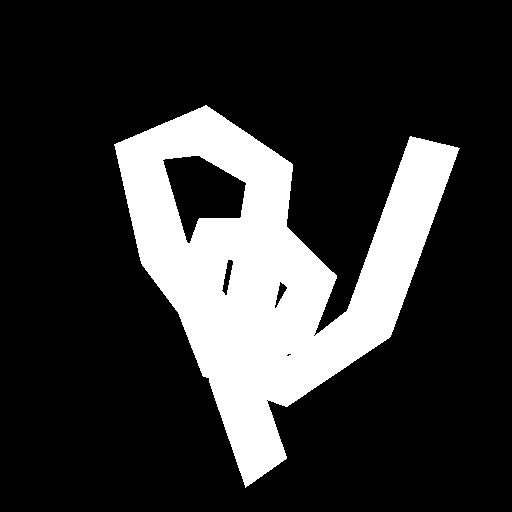
Segment amountгВТ128гБЂи®≠еЃЪ
Thicness ModeгВТfrom SplineгБЂи®≠еЃЪгБЧгБЊгБЩгАВ
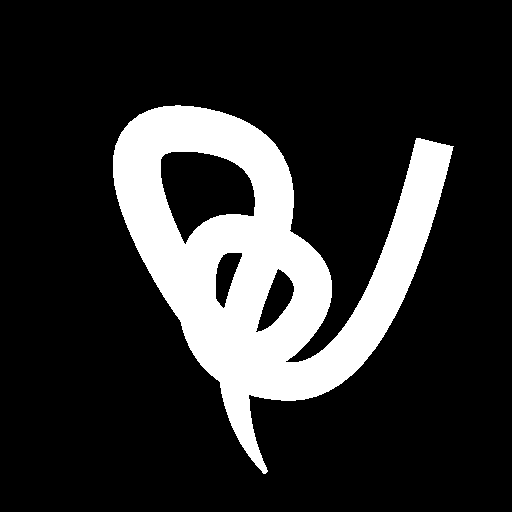
гБУгБ°гВЙгБЃгГЮгГГгГЧгВТељУгБ¶гБ¶гБњгБЊгБЧгВЗгБЖгАВ
Color MapгБЂжО•зґЪгБЧгБЊгБЩгАВ
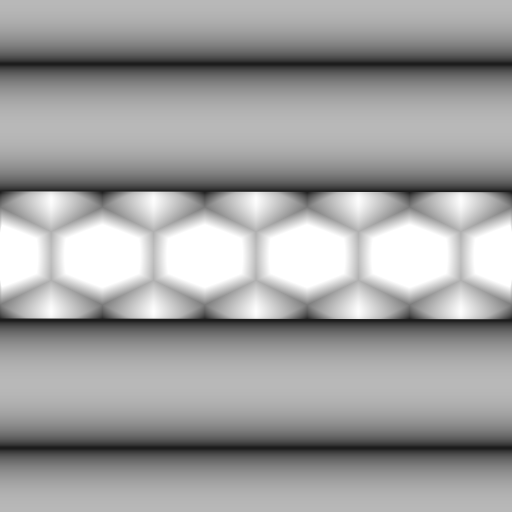
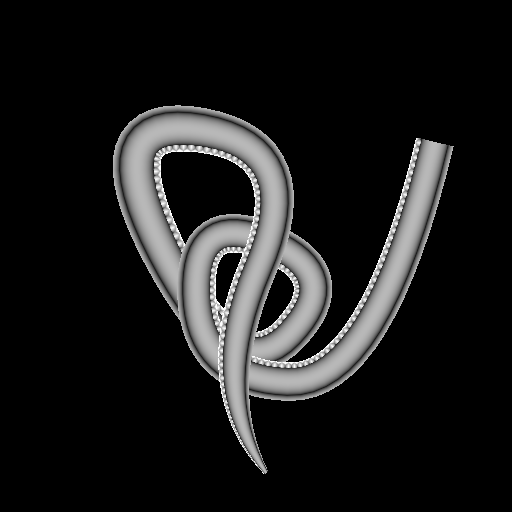
Twist UVs IntensityгВТдЄКгБТгБ¶гБњгВЛгБ®…
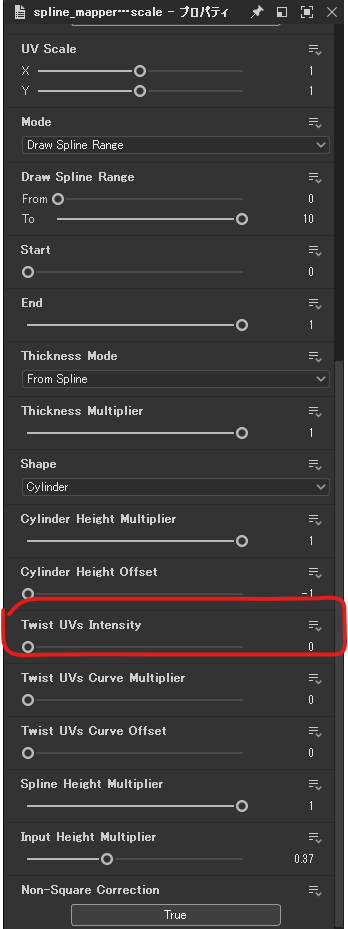
splineгБЃжМБгБ§UVгБЂеЕ•еКЫгБЧгБЯзФїеГПгВТгГЮгГГгГФгГ≥гВ∞гБЧгБ¶гБПгВМгБЊгБЩпЉБ
Spline Bridge Mapper GrayscaleгБІгВВгВДгБ£гБ¶гБњгБЊгБЩгАВ
гБУгБЃгГОгГЉгГЙгБѓдЇМгБ§гБЃгВєгГЧгГ©гВ§гГ≥гБЃйЦУгВТгБ§гБ™гБДгБІгБПгВМгВЛгГОгГЉгГЙгБІгБЩгАВ
еЕИгБїгБ©гБЃзФїеГПгВТColor MapгБЂгБ§гБ™гБТгБ¶гБњгВЛгБ®…
дЄЙжђ°еЕГгБІгБ≠гБШгВМгБЯгВВгБЃгБѓдїКгБЊгБІгБ†гБ®гГЗгВґгВ§гГКгГЉгБІдљЬгВЛгБЃгБѓеО≥гБЧгБДгВВгБЃгБМгБВгВКгБЊгБЧгБЯгБМгАБгБУгВМгБІи°®зПЊгБЃеєЕгБМеЇГгБМгВКгБЊгБЧгБЯгАВ
гБЊгБ®гВБ
гВєгГЧгГ©гВ§гГ≥гБѓгГЗгВґгВ§гГКгГЉгБЃгБІгБНгВЛгБУгБ®гВТгБРгБ£гБ®еЇГгБТгБЯжДЯгБВгВКгБЊгБЩгАВ
дїКеЫЮзієдїЛгБЧгБЯгВВгБЃгБѓгВєгГЧгГ©гВ§гГ≥гВТзЫіжО•зЪДгБЂеИ©зФ®гБЩгВЛгВВгБЃгБІгБЧгБЯгБМгАБ
жЧҐе≠ШгБЃгВ∞гГђгВ§гВєгВ±гГЉгГЂгБЛгВЙгВєгГЧгГ©гВ§гГ≥гБЄе§ЙжПЫгВВгБІгБНгВЛгБЃгБІгАБгГЧгГ≠гВЈгГЉгВЄгГ£гГЂгБЂзµДгБњиЊЉгВАгБУгБ®гВВгБІгБНгБЊгБЩпЉБ
гБЊгБ†гБЊгБ†гВєгГЧгГ©гВ§гГ≥гБІгБІгБНгВЛгБУгБ®гБѓзієдїЛгБЧгБНгВМгБ¶гБДгБ™гБДгБЃгБІгАБжђ°еЫЮгВВгВєгГЧгГ©гВ§гГ≥йЦҐйА£гБЃи®ШдЇЛгВТжЫЄгБПгБЛгВВгБЧгВМгБЊгБЫгВУпЉБ
ељєгБЂзЂЛгБ§и®ШдЇЛ
ENVIRONMENT HOLICгБІгБѓгАБдїЦгБЂгВВиГМжЩѓеИґдљЬгБЂељєгБЂзЂЛгБ§и®ШдЇЛгВТзієдїЛгБЧгБ¶гБДгБЊгБЩгАВ
гАРMayaгАСгГЗгГХгВ©гГЉгГ†гБЃгГЩгГ≥гГЙгВТдљњгБ£гБЯгВњгВ§гГ§гБЃдљЬгВКжЦє
гАРSubstance PainterгАС жЫ≤йЭҐгБЄзґЇйЇЧгБЂгГЩгВ§гВѓгБЩгВЛжЦєж≥Х
гАРZBrushгАСеИЭењГиАЕеРСгБСпЉБZbrushгВТдљњгБ£гБ¶гГЖгВѓгВєгГБгГ£гВТдљЬгБ£гБ¶гБњгВИгБЖпЉБPart1пЉИгГЦгГ≠гГГгВѓзЈ®пЉЙ



